Dezvoltarea tehnologiilor de internet face astăzi mai ușor să comunici, să lucrezi și să te joci prin rețea cu orice locuitor al planetei. Pentru a face acest lucru, computerul trebuie să aibă o conexiune activă la Internet, care este specificată, inclusiv prin porturi speciale. La fel ca adresa IP, portul extern este setat de software-ul de rețea de pe fiecare computer. În unele cazuri, pentru a porni un anumit serviciu, trebuie să deblocați portul pe care intenționați să îl utilizați. De asemenea, orice conexiune la computerul unui utilizator prin rețea are loc printr-un port de rețea, care poate fi deschis în setările firewall-ului.

Instrucțiuni
Pasul 1
Deschideți caseta de dialog pentru lista conexiunilor de rețea. Pentru a face acest lucru, selectați elementul „Panou de control” din meniul butonului „Start”. În fereastra de control, faceți clic pe elementul „Conexiuni de rețea”. Pe ecran va apărea o fereastră care conține toate conexiunile locale și la distanță.
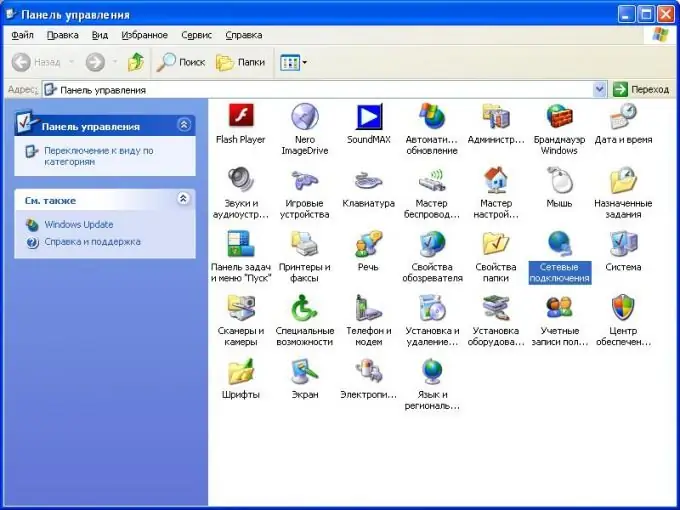
Pasul 2
Selectați conexiunea la rețea de care aveți nevoie și deschideți caseta de dialog a proprietăților sale. Pentru aceasta, apelați meniul contextual și selectați elementul „Proprietăți” din acesta. În aceste proprietăți de conexiune, accesați fila „Avansat”.
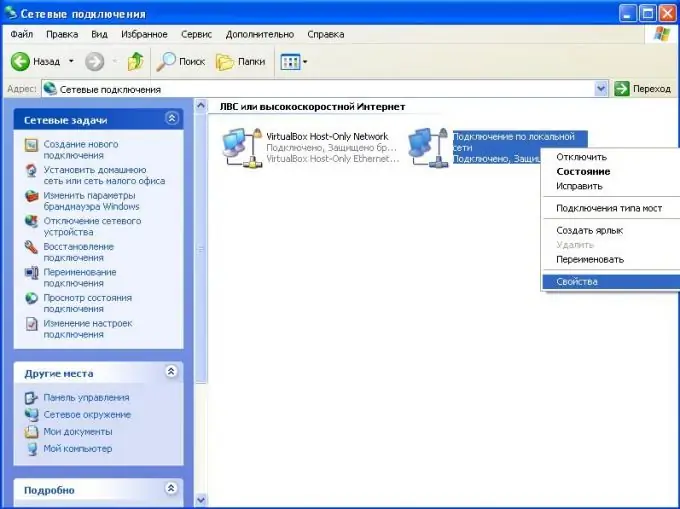
Pasul 3
În fereastra care se deschide, în secțiunea „Fereastra firewall”, faceți clic pe butonul „Opțiuni”. Apoi accesați fila „Excepții”. Apare o fereastră cu o listă de excepții de protecție firewall instalate.
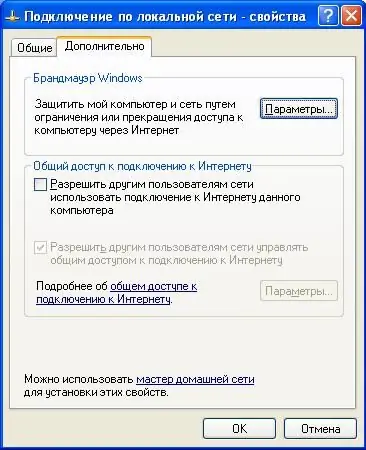
Pasul 4
Deblocați portul dorit. Pentru a face acest lucru, în lista serviciilor furnizate, găsiți aplicația sau programul al cărui port doriți să îl deblocați. Faceți clic pe caseta de selectare de lângă port cu mouse-ul.
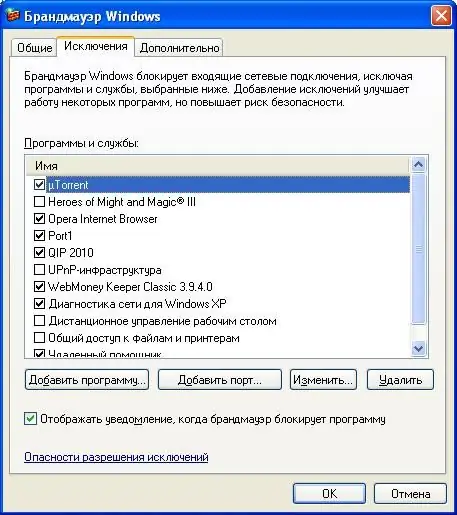
Pasul 5
Dacă portul necesar nu se află în lista de excepții firewall, adăugați-l făcând clic pe butonul Adăugare port … În câmpurile care apar, introduceți numele portului și numărul portului. Faceți clic pe butonul „Ok”. Noul port într-o stare dezactivată va apărea în lista de excluderi. Apoi deblocați-l bifând caseta de selectare corespunzătoare.

Pasul 6
Pentru a salva toate modificările făcute, faceți clic pe butonul „OK” din fiecare fereastră a proprietăților firewall-ului și conexiunilor de rețea. După aceea, prin portul specificat, puteți face o conexiune de rețea cu computerul.






